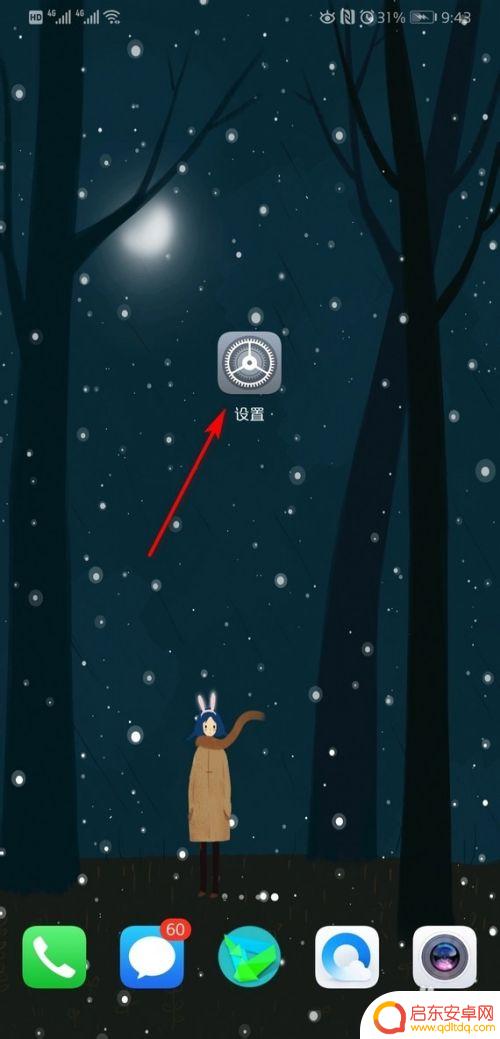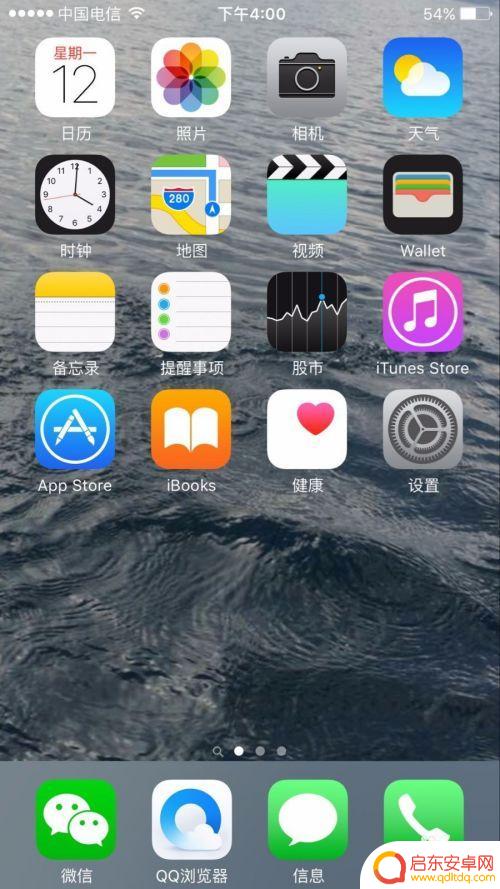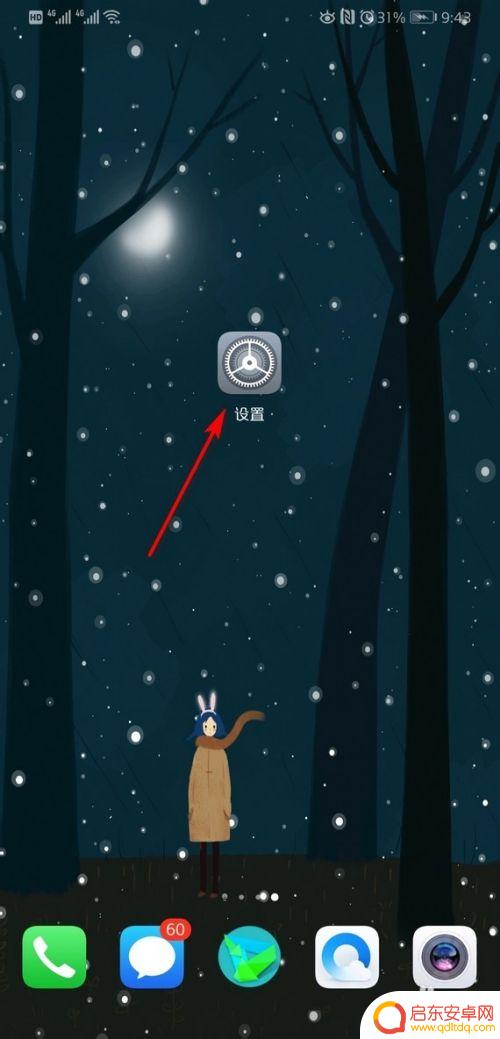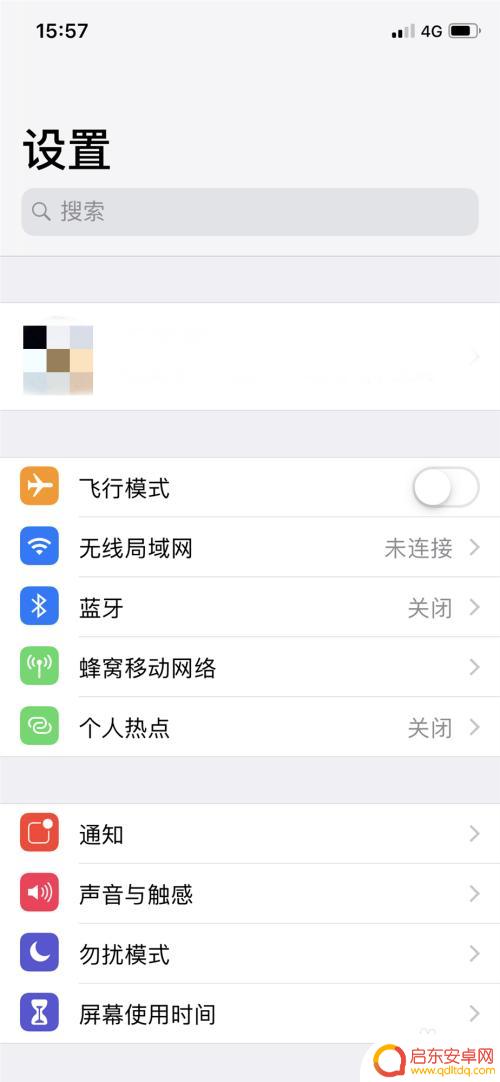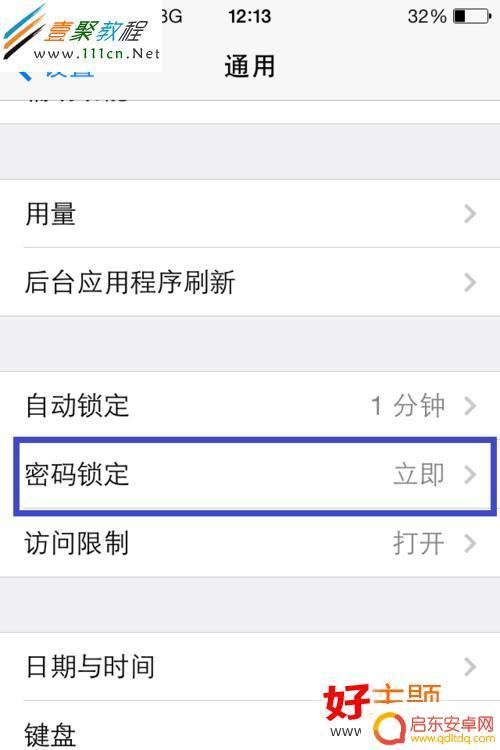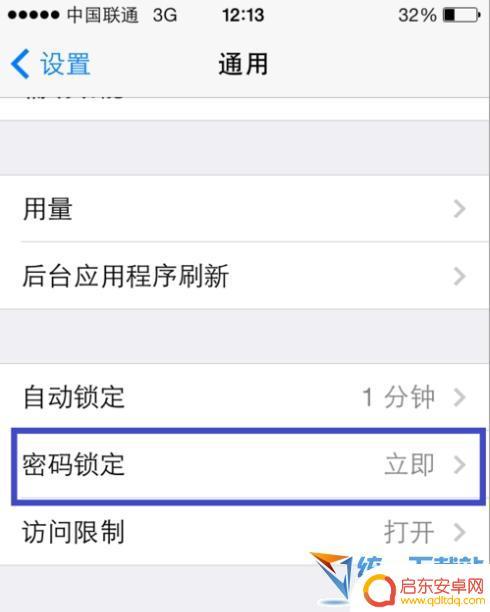苹果手机怎么去掉输入密码 iPhone SIM卡密码怎么关掉
近年来苹果手机成为了人们生活中不可或缺的一部分,有时候我们会遇到一些困扰,比如输入密码过于繁琐。苹果手机如何去掉输入密码呢?我们可以通过一些简单的操作来实现这一目标。还有一些用户可能会遇到iPhone SIM卡密码的问题,那么该如何关掉呢?本文将为大家详细介绍这两个问题的解决方法,帮助大家更方便地使用苹果手机。
iPhone SIM卡密码怎么关掉
操作方法:
1.打开手机,点击【设置】;
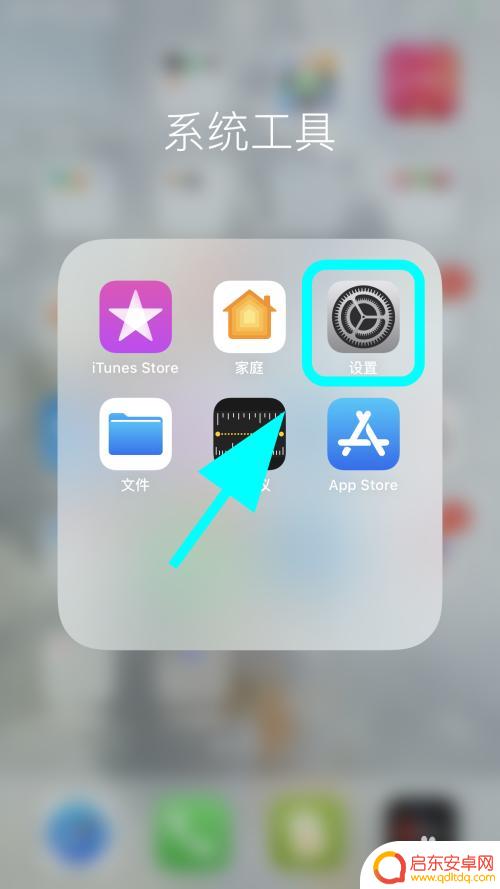
2.进入苹果手机设置页面,点击【蜂窝网络】;
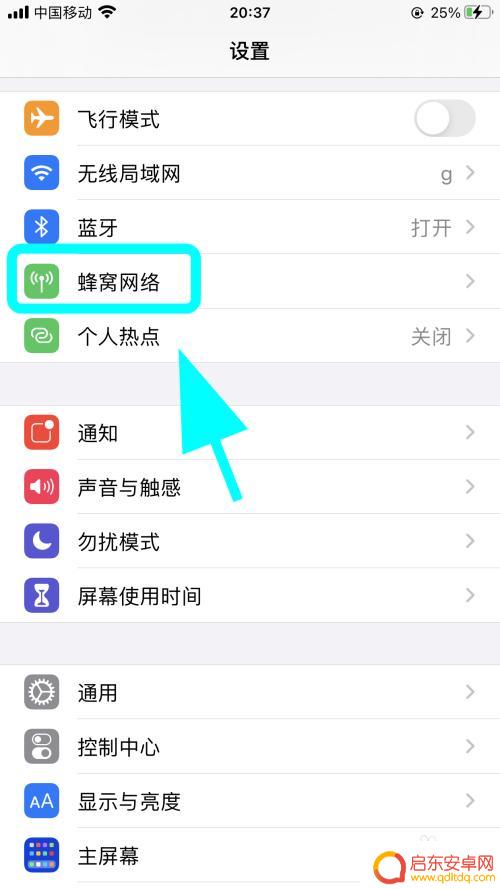
3.进入蜂窝网络设置页面,点击【SIM卡PIN码】按键;
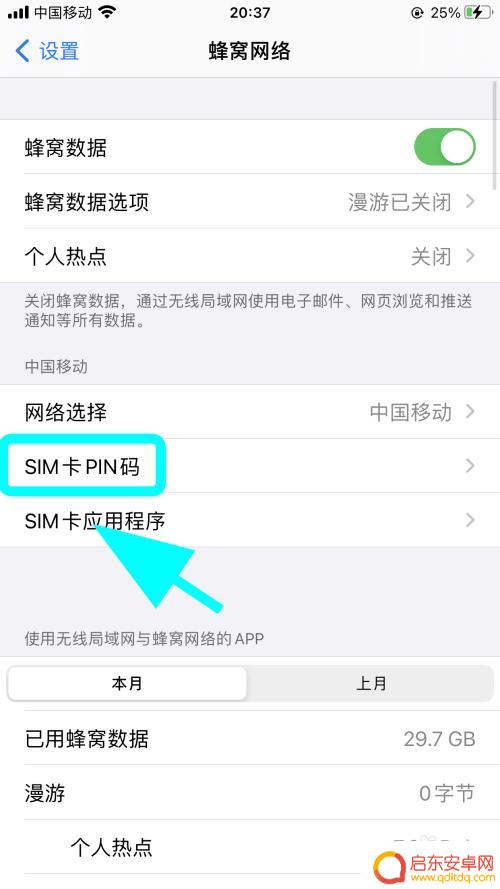
4.进入SIM卡PIN码管理页面,点击【SIM卡PIN码】后边的【开关】。关闭此开关;
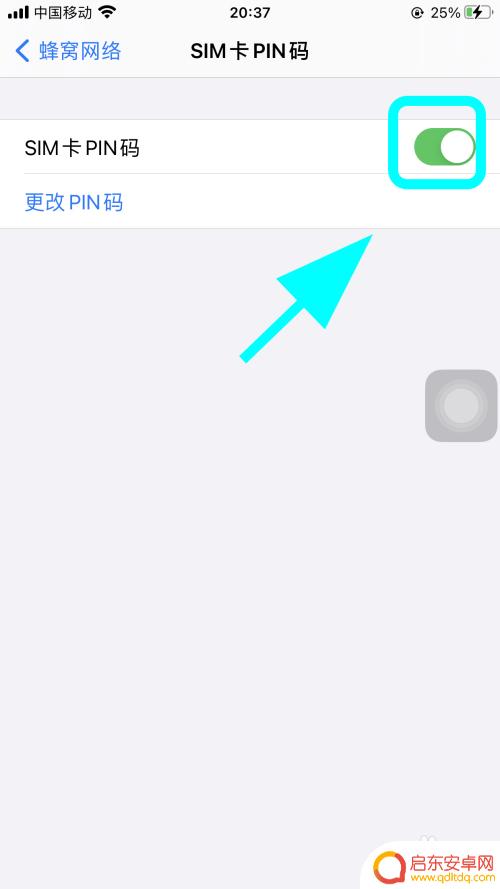
5.弹出PIN码认证页面,输入PIN码,之后点击右上角的【完成】;
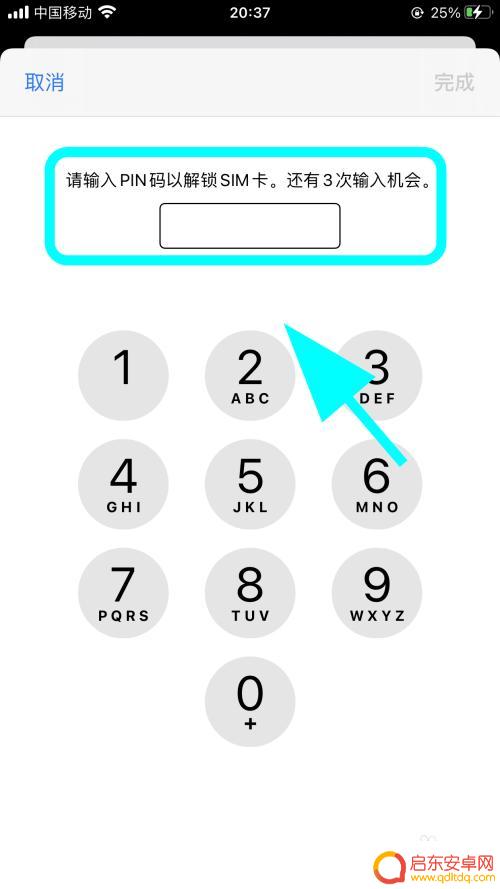
6.PIN码认证通过,成功取消SIM的密码,关闭SIM卡PIN码,完成;
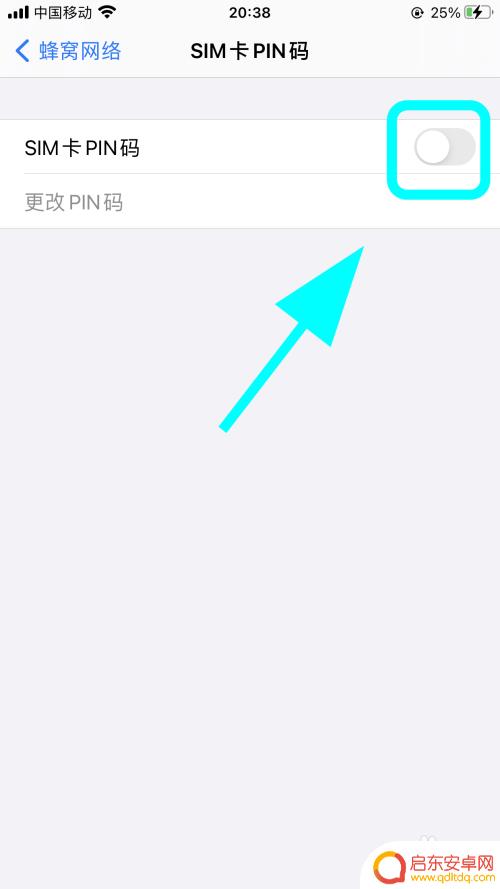
7.以上就是【苹果手机怎么取消SIM卡密码,SIM卡PIN码怎么关掉】的步骤。感谢阅读。
2iPhone苹果手机怎么查看设备型号
2苹果手机怎么设置每日提醒闹钟,每天循环闹钟
2苹果手机怎么关闭短信重复提醒,关闭二次提醒
以上就是如何去掉苹果手机输入密码的全部内容,如果您遇到相同问题,可以参考本文中介绍的步骤进行修复,希望能对您有所帮助。
相关教程
-
华为手机怎么把解锁密码去掉 华为手机如何关闭锁屏密码
在日常生活中,我们经常需要使用手机来进行各种操作,但有时候却会因为忘记解锁密码而导致手机无法正常使用,针对这种情况,华为手机提供了简单的解锁密码去掉和关闭锁屏密码的方法,让用户...
-
苹果手机如何去掉开机密码 如何在苹果手机上关闭开机密码
在日常使用苹果手机的过程中,开机密码是确保手机安全的重要手段之一,有时候我们可能会觉得繁琐或者不方便,想要去掉开机密码。苹果手机如何去掉开机密码呢?又或者如果只是暂时不需要开机...
-
屏幕密码如何去掉华为手机 华为手机怎样关闭屏幕锁定密码
在现代社会中,手机已经成为人们生活中不可或缺的一部分,有时我们可能会忘记手机屏幕的解锁密码,这给我们带来了不便和困扰。尤其对于华为手机用户来说,他们可能会想知道如何去掉屏幕密码...
-
如何把手机提醒去掉密码 怎样开启iPhone的密码自动填充功能
在现代社会中,手机已经成为我们生活中不可或缺的一部分,手机的密码设置却常常让人觉得繁琐和不便。对于经常使用手机的人来说,每次解锁都要输入密码往往会让人感到厌烦。如何才能将手机的...
-
苹果手机取消密码 抹掉iPhone数据后怎么办
苹果手机取消密码后,如果需要抹掉iPhone上的数据怎么办?这个问题可能会让很多人感到困惑,在忘记密码或者需要清除手机数据的情况下,可以通过iTunes或者Find My iP...
-
苹果软件密码怎么去掉手机 如何在iphone上恢复被抹掉的数据
苹果手机是目前市场上使用最广泛的手机之一,但有时候我们会忘记设置的密码,导致无法正常使用手机,在这种情况下,我们就需要找到一种方法来去除手机上的密码。有时候我们会不小心将手机上...
-
手机access怎么使用 手机怎么使用access
随着科技的不断发展,手机已经成为我们日常生活中必不可少的一部分,而手机access作为一种便捷的工具,更是受到了越来越多人的青睐。手机access怎么使用呢?如何让我们的手机更...
-
手机如何接上蓝牙耳机 蓝牙耳机与手机配对步骤
随着技术的不断升级,蓝牙耳机已经成为了我们生活中不可或缺的配件之一,对于初次使用蓝牙耳机的人来说,如何将蓝牙耳机与手机配对成了一个让人头疼的问题。事实上只要按照简单的步骤进行操...
-
华为手机小灯泡怎么关闭 华为手机桌面滑动时的灯泡怎么关掉
华为手机的小灯泡功能是一项非常实用的功能,它可以在我们使用手机时提供方便,在一些场景下,比如我们在晚上使用手机时,小灯泡可能会对我们的视觉造成一定的干扰。如何关闭华为手机的小灯...
-
苹果手机微信按住怎么设置 苹果手机微信语音话没说完就发出怎么办
在使用苹果手机微信时,有时候我们可能会遇到一些问题,比如在语音聊天时话没说完就不小心发出去了,这时候该怎么办呢?苹果手机微信提供了很方便的设置功能,可以帮助我们解决这个问题,下...